Pergunta
Problema: como corrigir as teclas de função que não funcionam no Windows 10?
Eu atualizei o Windows 8 para 10 e aproximadamente um mês depois descobri que a tecla Fn não estava funcionando. É apenas uma coincidência ou atualização desencadeou a falha da chave FN? Alguém poderia ajudar?
Resposta Resolvida
Os computadores pessoais (PCs) não possuem a chamada Função (FN). Portanto, se você é proprietário de um PC e não tem nada em comum com a chave FN, ignore esta postagem. Caso contrário, você pode encontrar informações úteis sobre como corrigir o problema das teclas de função que não funcionam no Windows 10.
[1]As teclas Fn foram projetadas para executar ações específicas em laptops, por exemplo, ligar o Wi-Fi[2] liga ou desliga, altera o brilho da tela, liga ou desliga os sons, faz a tela hibernar e assim por diante. A tecla Fn sempre vai em combinação com as outras teclas, geralmente F (1-12).
Infelizmente, com bastante frequência, a tecla Fn para de funcionar e isso normalmente acontece após atualizar o Windows de versões anteriores ou instalar as atualizações mais recentes. De acordo com os últimos relatórios, pessoas que usam ASUS, HP, Acer e Lenovo[3] Os laptops encontram problemas relacionados às teclas Fn com mais frequência.
Como consertar as teclas de função que não funcionam no Windows 10?
Para reparar o sistema danificado, você deve comprar a versão licenciada do Reimage Reimage.

#1. Atualizar drivers de dispositivo
Para reparar o sistema danificado, você deve comprar a versão licenciada do Reimage Reimage.
Normalmente, as teclas de função param de funcionar após atualizar o sistema para o Windows após as versões anteriores ou instalar as atualizações mais recentes. O motivo pode ser drivers de sistema incompatíveis ou desatualizados. Portanto, você deve navegar até o Gerenciador de Dispositivos[4] e verifique se há algum driver com defeito. Para isso, faça o seguinte:
- Clique com o botão direito Chave do Windows e selecione Gerenciador de Dispositivos.
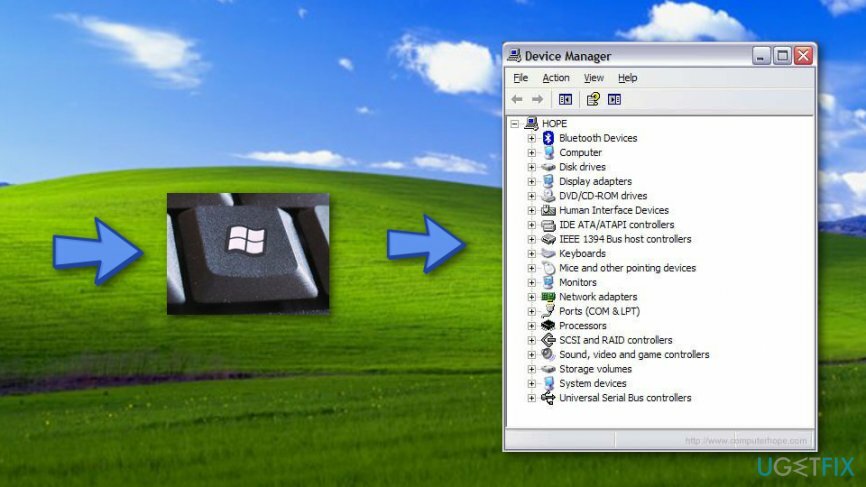
- Expanda cada categoria uma por uma e verifique se algum dos drivers de dispositivo está marcado com um ponto de exclamação amarelo.
- Se você detectou alguns dos drivers desatualizados, clique com o botão direito neles e selecione Atualize o software do driver.
- Após a atualização, reinicie o sistema.
#2. Desinstalar driver do dispositivo Synaptics Pointing
Para reparar o sistema danificado, você deve comprar a versão licenciada do Reimage Reimage.
O driver do Synaptics Pointing Device está em conflito com o Windows 10 OS. Esse tipo de conflito pode desencadear um erro na tecla Fn, portanto, tente desinstalar o driver. Para isso, siga estas etapas:
- Clique com o botão direito Chave do Windows e selecione Gerenciador de Dispositivos.
- Expandir o Mouses e outros dispositivos apontadores seção e clique Driver Synaptics.
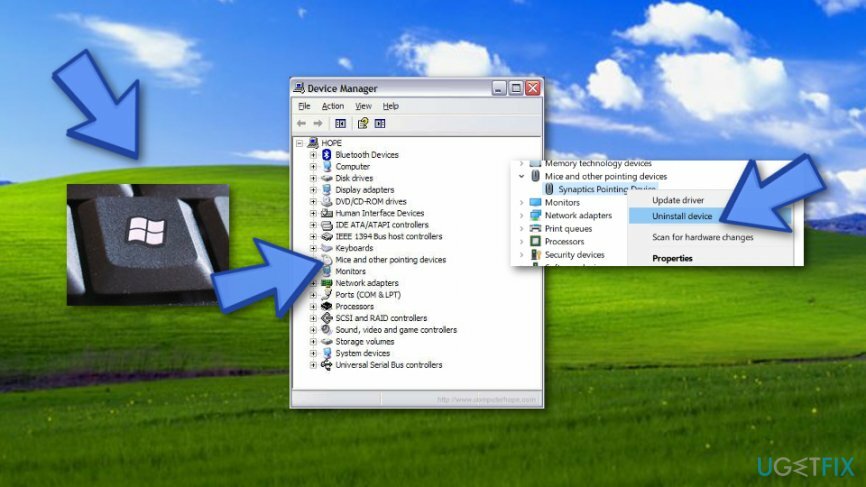
- Selecione Desinstalar motorista e clique OK na janela de confirmação.
- Se o driver não for fornecido no Gerenciador de dispositivos, você pode procurá-lo no Painel de controle ou pesquisá-lo usando a pesquisa do Windows.
- De qualquer forma, após a remoção, reinicie o sistema.
#3. Desinstalar drivers de teclas de atalho
Para reparar o sistema danificado, você deve comprar a versão licenciada do Reimage Reimage.
- Clique com o botão direito Chave do Windows e selecione Gerenciador de Dispositivos.
- Localize o Driver de tecla de atalho para o seu dispositivo e clique com o botão direito nele.
- Selecione Desinstalar.
- Agora localize os drivers de teclado compatível com HID e mouse compatível com HID, clique com o botão direito neles e opte por Desinstalar opção.
- Afinal, reinicie o sistema.
#4. Habilitar VAIO Event Service
Para reparar o sistema danificado, você deve comprar a versão licenciada do Reimage Reimage.
- pressione Tecla Windows + R, modelo services.msce pressione Entrar.
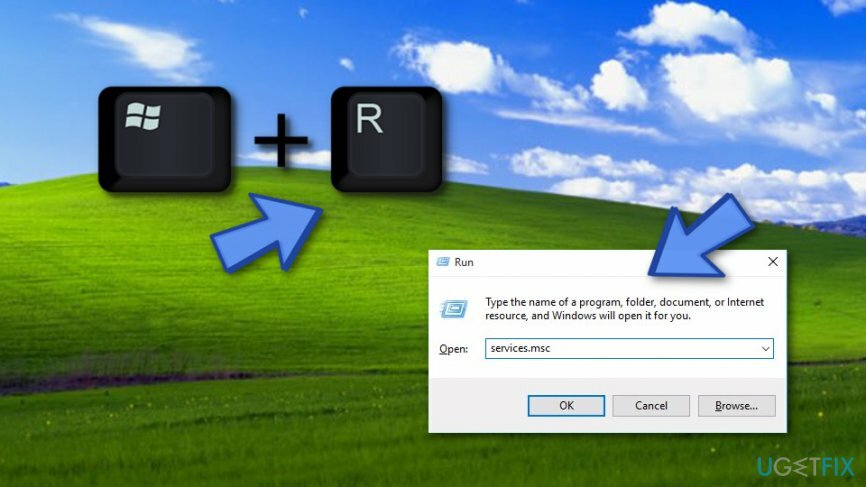
- Localize o VAIO Event Service e clique duas vezes nele.
- Verifique a seção do Tipo de inicialização e certifique-se de configurá-lo para Automático.
- Então Clique em Status do serviço e certifique-se de que tenha começado. Caso contrário, inicie-o.
- Clique OK e Aplicar para salvar as alterações.
#5. Tente executar o solucionador de problemas de hardware do Windows
Para reparar o sistema danificado, você deve comprar a versão licenciada do Reimage Reimage.
- Vou ao Barra de pesquisa do Windows e digite Configurações.
- Clique no Atualização e segurança opção.
- Olhe para Solucionar problemas e selecione-o.
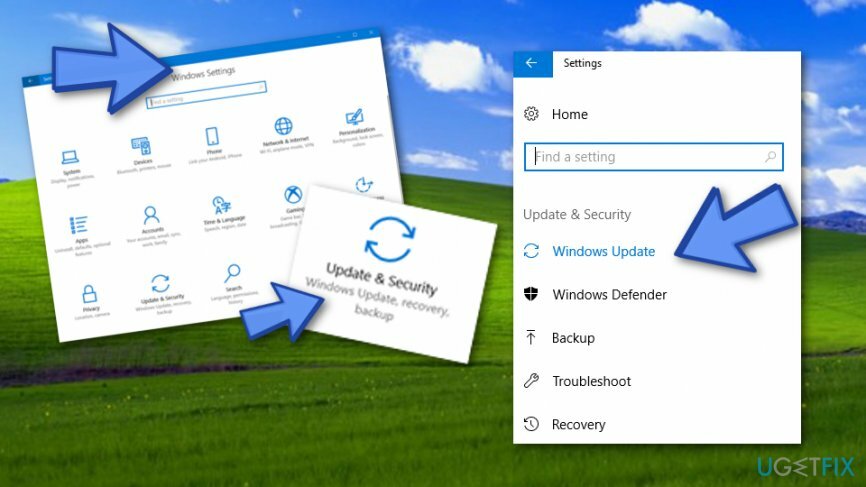
- Depois disso, clique Hardware e dispositivos -> Execute o solucionador de problemas
#6. Desative as chaves de filtro
Para reparar o sistema danificado, você deve comprar a versão licenciada do Reimage Reimage.
- Vou ao Seção de pesquisa do Windows e encontrar o Painel de controle.
- Aberto Centro de facilidade de acesso.
- Encontre o Torne o teclado mais fácil de usar variante e clique nela.
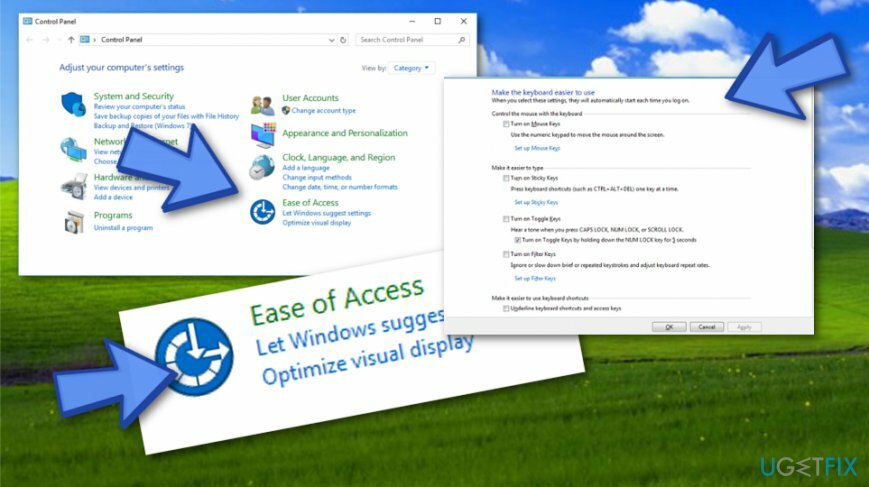
- Depois disso, encontre o Chaves de filtro opção.
- Então clique Aplicar -> OK.
Se você tiver qualquer outra pergunta sobre o não funcionamento da tecla Fn, entre em contato para que possamos ajudá-lo.
Repare seus erros automaticamente
A equipe ugetfix.com está tentando fazer o melhor para ajudar os usuários a encontrar as melhores soluções para eliminar seus erros. Se você não quiser ter problemas com técnicas de reparo manual, use o software automático. Todos os produtos recomendados foram testados e aprovados por nossos profissionais. As ferramentas que você pode usar para corrigir seu erro estão listadas abaixo:
Oferta
faça isso agora!
Baixar correçãoFelicidade
Garantia
faça isso agora!
Baixar correçãoFelicidade
Garantia
Se você não conseguiu corrigir seu erro usando Reimage, entre em contato com nossa equipe de suporte para obter ajuda. Por favor, deixe-nos saber todos os detalhes que você acha que devemos saber sobre o seu problema.
Este processo de reparo patenteado usa um banco de dados de 25 milhões de componentes que podem substituir qualquer arquivo danificado ou ausente no computador do usuário.
Para reparar o sistema danificado, você deve comprar a versão licenciada do Reimage ferramenta de remoção de malware.

Uma VPN é crucial quando se trata de privacidade do usuário. Rastreadores online, como cookies, não podem ser usados apenas por plataformas de mídia social e outros sites, mas também por seu provedor de serviços de Internet e pelo governo. Mesmo se você aplicar as configurações mais seguras por meio de seu navegador da web, ainda poderá ser rastreado por meio de aplicativos conectados à Internet. Além disso, navegadores com foco na privacidade como o Tor não são uma escolha ideal devido às velocidades de conexão reduzidas. A melhor solução para sua privacidade final é Acesso privado à Internet - seja anônimo e seguro online.
O software de recuperação de dados é uma das opções que podem ajudá-lo recupere seus arquivos. Depois que você exclui um arquivo, ele não desaparece no ar - ele permanece no sistema, desde que nenhum novo dado seja gravado nele. Data Recovery Pro é um software de recuperação que busca cópias de trabalho de arquivos excluídos dentro de seu disco rígido. Ao usar a ferramenta, você pode evitar a perda de documentos valiosos, trabalhos escolares, fotos pessoais e outros arquivos importantes.